Windows 10/11 で削除された Excel ファイルを回復する方法はたくさんありますが、人々は常に最も信頼できる方法を選択します。 Tenorshare 4DDiG は、削除された Excel ファイルの回復を含む、すべてのデータ回復問題に対するオールインワン ソリューションを提供するため、優れた選択肢です。
どのような特別な機能があるかを見てみましょう:
その特徴を理解した上で、Tenorshare 4DDiG の使い方を詳しく見ていきましょう。
まず、Tenorshare 4DDiG Windows データ回復プログラムをダウンロードしてインストールし、削除された Excel ファイルを回復します。
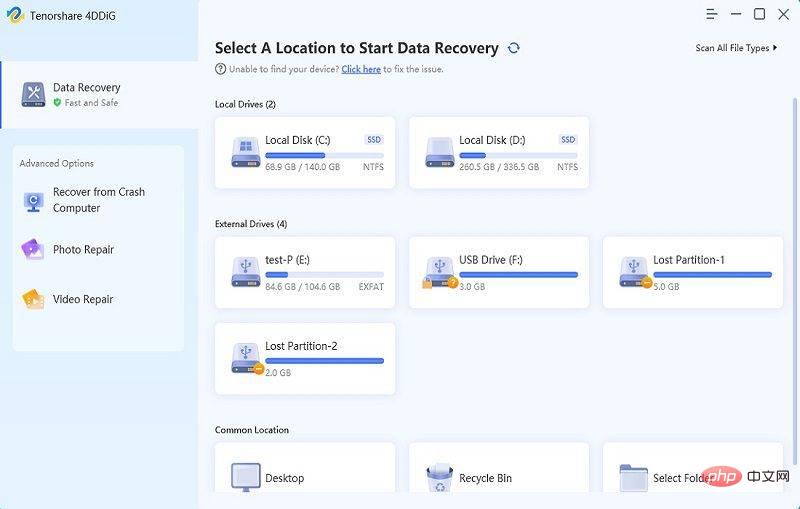
4DDiG を使用していつでも検索を一時停止またはキャンセルでき、ローカル ディスクまたは外付けハード上にある削除された Excel ファイルやその他のファイルの検索がすぐに開始されます。
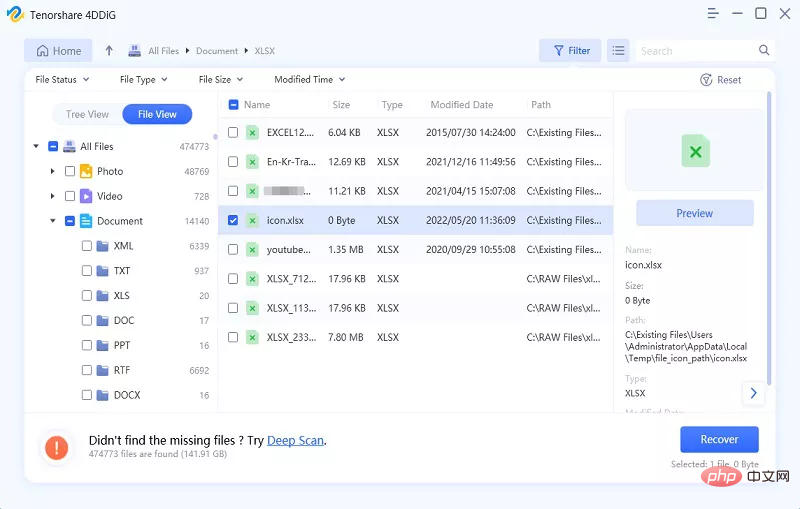
プログラムのツリー ビューには、[削除されたファイル]、[既存のファイル]、および [失われたサブフォルダー] というラベルが付いたファイルが表示されます。場所などの名前。また、ファイル ビューに移動して、電子メール、ドキュメント、さらにはムービーや画像などの大きなファイルなど、他の種類のファイルを調べることもできます。
対象の Excel ファイルが見つかったら、それらをプレビューして、安全で新しい場所に復元できます。これにより、あらゆる形式の潜在的なオーバーライドが発生するのを防ぎます。
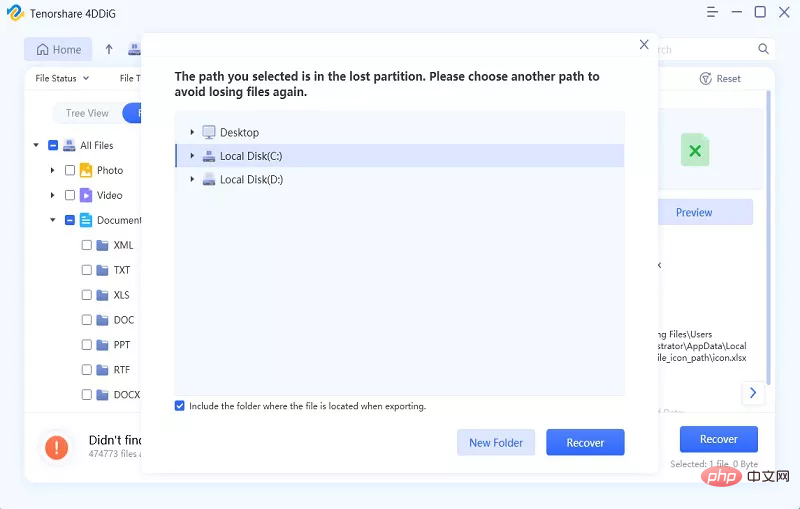
他のソフトウェアをダウンロードせずに Excel で削除されたファイルを回復する方法を疑問に思っているかもしれません。または、職場の PC へのダウンロードを許可していないかもしれません。修正が必要です。
Excel で削除されたファイルを回復する方法を知るために、これらのソリューションを確認してみましょう。
Excel ファイルを破棄した後、「Ctrl Z」キーの組み合わせを使用して Excel ファイルの削除を取り消すことができます。これにより、削除された Excel ファイルを復元できるようになります。
また、任意の場所を右クリックして [削除を元に戻す] を選択すると、ファイルを取得できます。初期段階でエラーを発見できれば簡単です。
Windows のごみ箱は、操作を元に戻す段階を過ぎた場合に失われた Excel ファイルを検索する場所です。重要なファイルを誤って削除してしまい、そのファイルが必要であることに気付いたということが非常によくあります。
Windows オペレーティング システムに組み込まれているファイル履歴機能を使用して、削除された Excel ファイルを回復できます。
これは、開くことができるコントロール パネル メニューです。
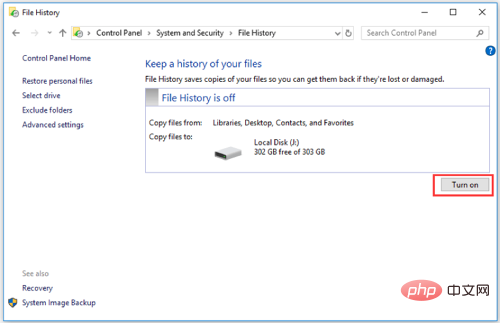
この手法を使用するには、Windows バックアップ機能を有効にする必要があります。
バックアップを設定するには、[スタート] メニューを選択し、「バックアップ」という単語を入力します (これまでに行ったことがない場合)。
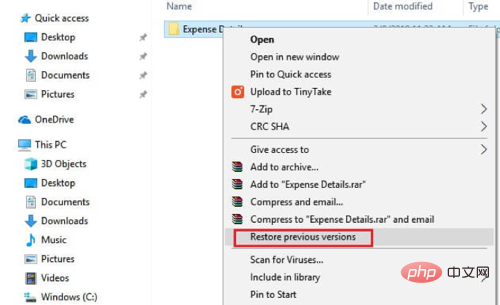
幸いなことに、Microsoft には、未保存の Excel ファイルを回復できる自動保存機能がプログラムに組み込まれています。これは自動回復、または自動保存と呼ばれます。
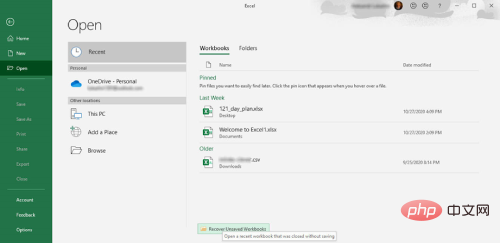
削除された Excel ファイルは、ごみ箱、Windows ファイル履歴のバックアップ、または以前のバージョンのファイル回復から回復できます。
はい、削除された Excel ファイルを復元したり、未保存の Excel ファイルを復元したりする方法はたくさんあります。
Tenorshare 4DDiG などのデータ回復ツールを使用すると、Excel ファイルがローカル ディスクまたは外付けハード ドライブから完全に削除された場合でも、Excel ファイルを回復できます。
以上がTenorshare 4DDiG を使用して、Windows 10/11 で削除されたまたは保存されていない Excel ファイルを復元する方法は?の詳細内容です。詳細については、PHP 中国語 Web サイトの他の関連記事を参照してください。